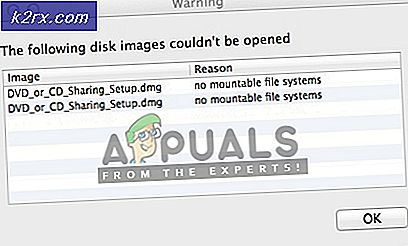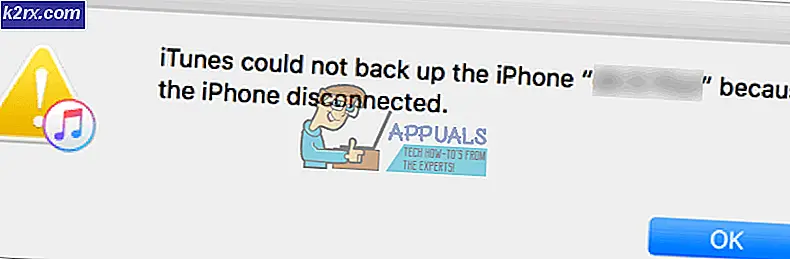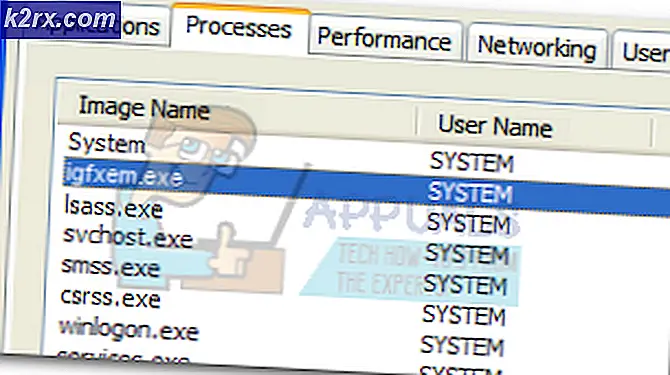Bagaimana Mendapatkan Simbol Euro pada Keyboard QWERTY Standar AS
Kebutuhan untuk mengetik tanda Euro secepat mungkin dapat dimengerti karena ini adalah mata uang utama di sebagian besar negara Eropa. Tetapi bahkan jika keyboard Anda mencantumkan tanda € (euro) pada tombol angka 4, menekan Shift + 4 hanya akan menghasilkan simbol $ (dolar) dengan Keyboard AS Standar.
Pada Windows, solusi termudah adalah beralih ke tata letak keyboard Eropa dan gunakan Ctrl + Alt + E, AltGr + 4, atau AltGr + E. Tetapi jika Anda tertarik untuk menjaga tata letak Keyboard AS Standar, ada beberapa solusi yang dapat Anda gunakan untuk mengetik simbol Euro.
Di bawah ini Anda memiliki kumpulan metode yang akan memungkinkan Anda untuk mengetik simbol Euro (€). Jika Anda menggunakan Mac, ikuti Metode 1 dan Metode 2 . Untuk Windows, ikuti Metode 3 dan Metode 4 . Mari kita mulai.
Mengetik simbol Euro di Mac
Metode 1: Mengetik simbol Euro pada Mac
Jika Anda menggunakan Mac, mengetik tanda Euro semudah menekan Option (Alt) + Shift + 2 . Namun perlu diingat bahwa pintasan ini hanya akan berfungsi dengan keyboard bahasa Inggris AS dan Bahasa Inggris Kanada. Jika Anda menggunakan tata letak keyboard yang berbeda, kunjungi tautan ini dan temukan kombinasi keystroke yang terkait dengan bahasa Anda.
Catatan: Perlu diingat bahwa ini hanya akan berfungsi jika kesukaan yang Anda gunakan memiliki simbol € (euro) yang tersedia. Beberapa font tidak memiliki simbol untuk mata uang euro.
Jika Anda mengalami kesulitan mengidentifikasi pintasan untuk tanda Euro di Mac Anda, Anda dapat menggunakan Penampil Keyboard untuk menemukan pintasan yang tepat untuk itu. Begini caranya:
- Pergi ke System Preferences dan klik pada Keyboard ( Bahasa & Teks jika Anda menggunakan versi OS X yang lebih lama).
- Pilih tab Keyboard dan centang kotak di sebelah Tampilkan keyboard dan pemirsa emoji di bilah menu.
- Selanjutnya, masuk ke System Preferences> Language & Region dan klik Preferences Keyboard. Kemudian pilih tab Sumber Impor dan centang kotak di sebelah Tampilkan menu Input di bilah menu.
Catatan: Pada versi OS X yang lebih lama, buka Preferensi Sistem> Bahasa & Teks> Sumber Input . - Dengan mengaktifkan kedua opsi ini, klik ikon keyboard di bilah menu (pojok kanan atas) dan klik Show Keyboard Viewer.
- Secara sistematis tahan Option, Shift atau Option + Shift sampai Anda menemukan hotkey untuk tanda Euro.
Metode 2: Membuat pintasan teks untuk simbol € (euro)
Mac OS memungkinkan Anda membuat pintasan teks untuk simbol apa pun menggunakan penggantian teks. Jika Anda tidak pandai mengingat tombol pintas, ini akan membantu Anda mengetik tanda Euro dengan cepat. Berikut ini cara membuat pengganti teks untuk simbol euro di Mac:
TIP PRO: Jika masalahnya ada pada komputer Anda atau laptop / notebook, Anda harus mencoba menggunakan Perangkat Lunak Reimage Plus yang dapat memindai repositori dan mengganti file yang rusak dan hilang. Ini berfungsi dalam banyak kasus, di mana masalah ini berasal karena sistem yang rusak. Anda dapat mengunduh Reimage Plus dengan Mengklik di Sini- Luncurkan Sistem Preferensi dan klik pada Keyboard ( Bahasa & Teks pada versi sebelumnya) dan pilih tab Teks .
- Klik tombol + di sudut kiri bawah untuk menambahkan pintasan baru. Kemudian, masukkan euro di kolom teks pertama ( dengan ) dan € di kolom teks kedua ( ganti ).
Catatan: Anda dapat menggunakan pintasan keyboard ( Metode 1 ) untuk memasukkan tanda euro. Selain itu, Anda dapat menyalinnya dari artikel ini atau dengan mencari simbol di internet.
Setelah penggantian teks di tempat, waktu berikutnya Anda mengetik euro, itu akan secara otomatis diganti dengan simbol € . Jika Anda mengetik kata euro atau kata lain yang memiliki huruf-huruf ini (misalnya Eropa), Anda dapat menekan tombol ESC untuk membatalkan penggantian teks.
Mengetik simbol Euro di Windows
Metode 1: Menggunakan Pintasan Universal
Pada Windows, pintasan untuk simbol Euro akan berbeda banyak dari tata letak keyboard ke tata letak keyboard. Namun, ada satu pintasan yang dapat digunakan terlepas dari versi OS Anda, negara pembuat atau tata letak keyboard.
Anda dapat mengetik tanda Euro dengan menahan Alt dan mengetik 0128 di bantalan numerik di sisi kanan keyboard Anda. Alt + 0128 akan bekerja dengan sistem-lebar di Windows dan dengan program pihak ke-3, terlepas dari tata bahasa Anda. Namun perlu diingat bahwa Anda harus menggunakan bantalan numerik, jika tidak, itu tidak akan berhasil. Satu-satunya kelemahan adalah pintasannya sedikit memakan waktu.
Catatan: Jika Anda hanya membutuhkan tanda Euro saat menggunakan Word, Anda dapat menggunakan Ctrl + Alt + E. Ini akan bekerja dengan setiap versi Microsoft Word dan itu jauh lebih cepat.
Metode 2: Menggunakan Character Map untuk memasukkan simbol Euro
Jika mempelajari pintasan keyboard yang panjang tidak sesuai dengan minat Anda, Anda dapat menggunakan Character Map untuk secara manual memasukkan simbol Euro kapan pun Anda membutuhkannya. The Character Map sangat mudah diakses dan tersedia dengan semua versi Windows.
Berikut ini panduan cepat untuk menggunakan Peta Karakter untuk memasukkan simbol Euro:
- Tekan tombol Windows + R untuk membuka jendela Run dan ketik CHARMAP . Tekan Enter untuk membuka Character Map.
- Jelajahi dengan simbol euro secara manual atau gunakan kotak pencarian untuk menemukannya dengan mudah.
- Setelah Anda menemukan simbol, seret ke Karakter untuk menyalin kotak dan tekan tombol Salin untuk menyalinnya ke clipboard Anda.
- Tempel simbol Euro (€) di mana pun Anda membutuhkannya.
Seperti yang Anda lihat, ada beberapa solusi yang memungkinkan Anda menggunakan simbol Euro pada keyboard Standar AS. Atau, Anda dapat menggunakan alat seperti AllChars untuk Windows atau UniChar untuk Mac. Ini akan menambah urutan tombol mnemonik tambahan, membuatnya lebih mudah untuk mengetik simbol yang tidak umum.
TIP PRO: Jika masalahnya ada pada komputer Anda atau laptop / notebook, Anda harus mencoba menggunakan Perangkat Lunak Reimage Plus yang dapat memindai repositori dan mengganti file yang rusak dan hilang. Ini berfungsi dalam banyak kasus, di mana masalah ini berasal karena sistem yang rusak. Anda dapat mengunduh Reimage Plus dengan Mengklik di Sini